JupyterNotebook 输出窗口的显示效果调整实现
在使用JupyterNotebook时,经常会遇到输出结果行数过长,结果显示时自动给放进了一个带有滚动条的小窗口。但是我们就是想一次看到全部结果,该怎么办?
其实非常简单,找到上方一排英文的工具栏,点击cell,再点击current outputs,会弹出最终的三个选项,分别是:Toggle、Toggle Scrolling、Clear。
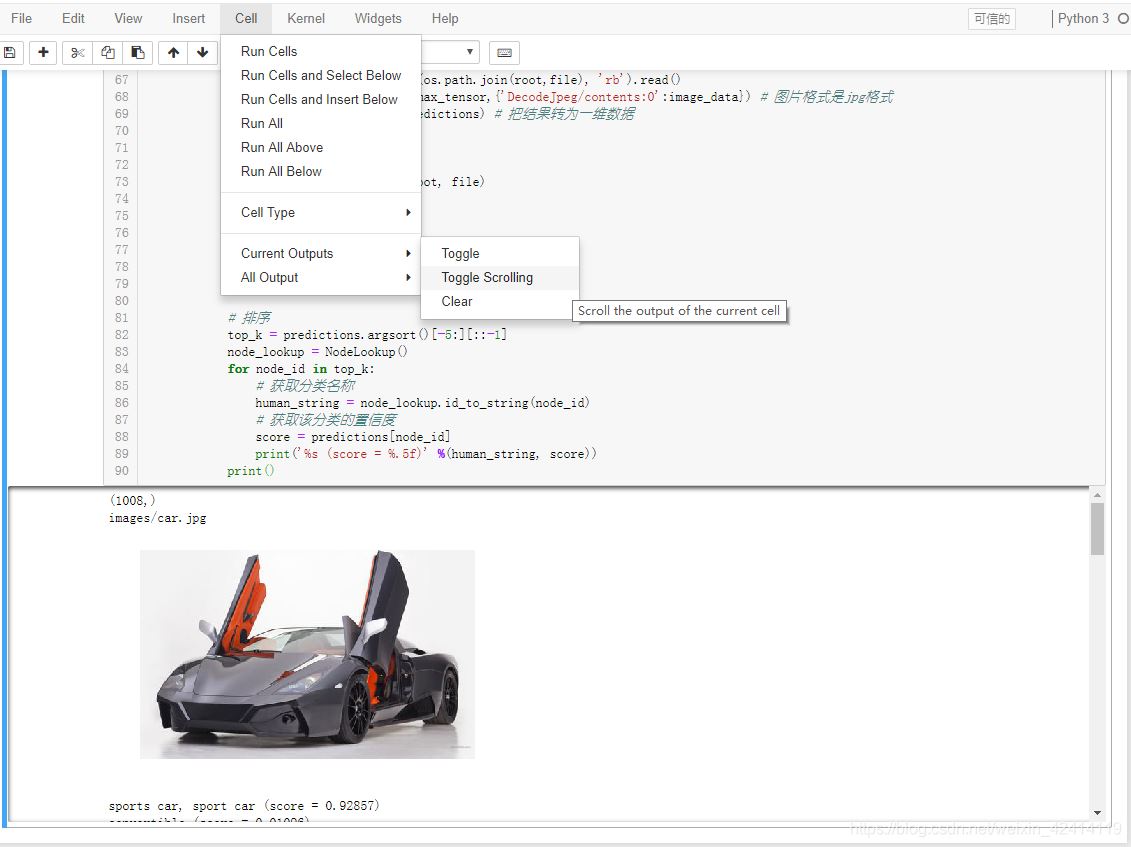
如果你现在的显示效果是有滚动条的,就说明你的选项目前是Toggle Scrolling,想要一下看到全部结果,点击一下Toggle就可以啦。
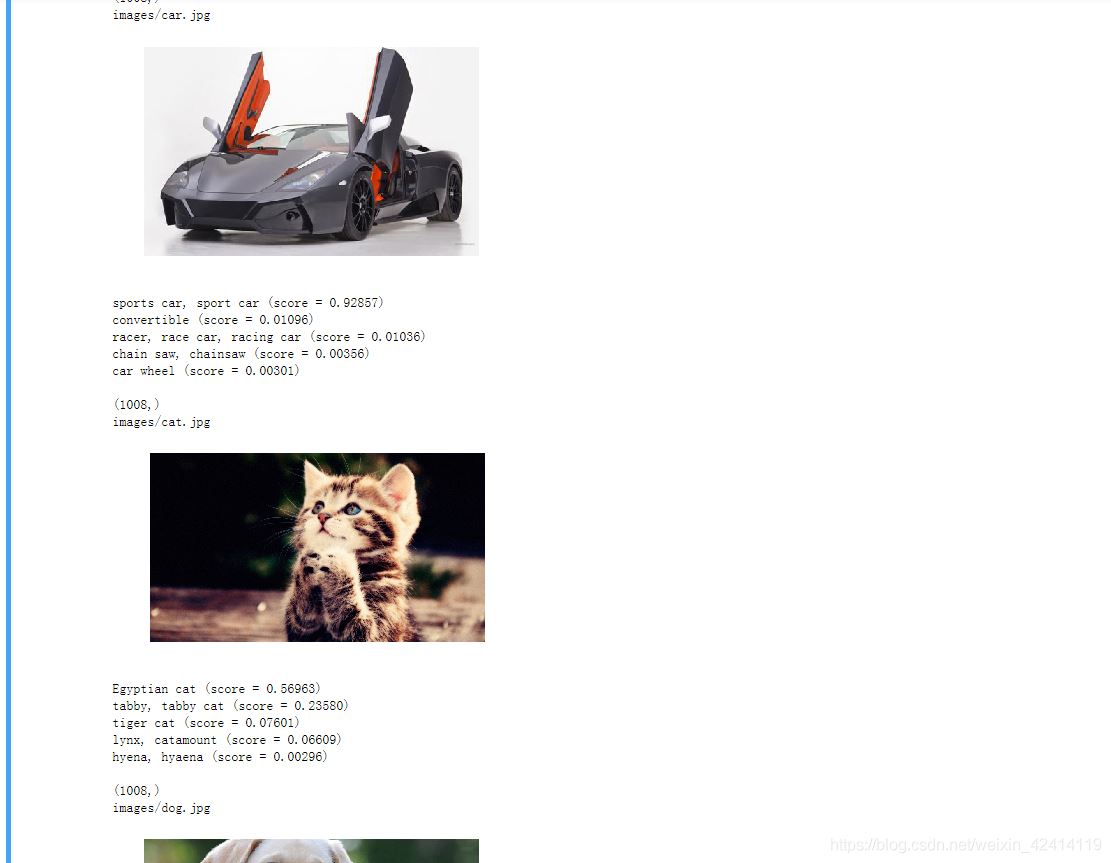
至于Clear,就是把你当前窗口的所有输出清除。
Jupyter notebook 输出部分显示不全的问题
在我更换了jupyter主题后(如何更换主题,见上篇博客),输出部分总是显示不全,差两个字符;Github上已经有人提出了这个问题,并有了解决方案,亲测有效。
在这个路径,打开custom文件夹
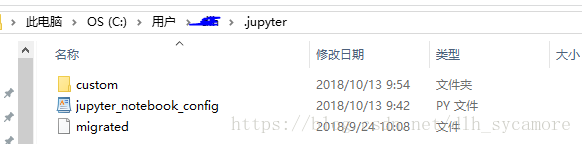
打开custom.css文件:
replace the current div.output_area with the following in the custom css file:
div.output_area {
display: -webkit-box;
padding: 13px;
}
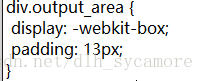
这个13px,可能有的人改了以后,还是显示不全,可以多试几个数,因为有的人浏览器显示比例不一样
重新运行jupyter notebook,输出部分显示不全的问题解决。
到此这篇关于JupyterNotebook 输出窗口的显示效果调整实现的文章就介绍到这了,更多相关JupyterNotebook 输出显示内容请搜索我们以前的文章或继续浏览下面的相关文章希望大家以后多多支持我们!
相关推荐
-
jupyter notebook清除输出方式
在 jupyter notebook参数化运行python时,怕输出太多文件太大,想及时清除 notebook 的输出. 在别人代码里看到用 easydl 的 clear_output().调用很简单: from easydl import clear_output print('before') clear_output() # 清除输出 print('after') 查它源码:clear_output def clear_output(): """ clear outpu
-
解决Jupyter NoteBook输出的图表太小看不清问题
如果使用的是matplotlib绘图,可以通过以下命令更改图片的大小: %matplotlib linline 如果是 plt.figure(figsize=(5,3)) #其中(5, 3)用于控制图片的大小 如果是 fig,axes = plt.subplots(2 ,3 ,figsize=(12,5)) #其中(12, 5)用于控制图片的大小 补充知识:Jupyter Notebook使用plt.show()输出"Figure size 640x480 with 1 Axes" 问
-
JupyterNotebook 输出窗口的显示效果调整方法
在使用JupyterNotebook时,经常会遇到输出结果行数过长,结果显示时自动给放进了一个带有滚动条的小窗口.但是我们就是想一次看到全部结果,该怎么办? 其实非常简单,找到上方一排英文的工具栏,点击cell,再点击current outputs,会弹出最终的三个选项,分别是:Toggle.Toggle Scrolling.Clear. 如果你现在的显示效果是有滚动条的,就说明你的选项目前是Toggle Scrolling,想要一下看到全部结果,点击一下Toggle就可以啦. 至于Clear,
-
Jupyter Notebook输出矢量图实例
相信大家都很熟悉在 Jupyter Notebook 上面用 Matplotlib 了,但是不知道大家看到画出来那一坨糊糊的东西会不会跟我一样浑身难受.实际上,只要多加一行配置,就能够让 Matplotlib 在 Jupyter Notebook 上面输出矢量图了: import matplotlib import matplotlib.pyplot as plt %matplotlib inline %config InlineBackend.figure_format = 'svg' 上面的
-
jupyter notebook 多行输出实例
很多时候在一个cell中,我们不只有一个print,但默认只有一个print,所以我们进行多行输出,加入代码 from IPython.core.interactiveshell import InteractiveShell InteractiveShell.ast_node_interactivity = "all" 补充知识:jupyter notebook 输出中文PDF的简便方法哦 一个简单的 Jupyter notebook 输出中文PDF文件的方法 直接浏览器虚拟打印
-
Jupyter Notebook折叠输出的内容实例
一.问题描述 当Jupyter Notebook的输出内容很多时,为了屏幕可以显示更多的代码行,我需要将输出的内容进行折叠. 二.解决方法 1.鼠标操作 (1)鼠标左键双击输出单元格的左侧灰色区域. (2)展开:鼠标左键单机下方的灰色区域即可.如下图所示: 2.快捷键操作 (1)按Esc键 (2)按字母O (3)展开:同上. 补充知识:Python 找出出现次数超过数组长度一半的元素实例 利用问题的普遍性和特殊性来求解,代码如下: import unittest from datetime im
-
linux下pptp搭建vpn代理上网很慢的解决办法
问题: linux平台用pptp搭建了vpn服务器,拨入后访问内网ftp,下载文件极慢:用其作网关上网,除了baidu外,大部分网站访问速度极慢,几乎无法访问. 解决: 在pptp所在的linux服务的iptables的*filter表中加入 -I FORWARD -p tcp --syn -i ppp+ -j TCPMSS --set-mss 1356 或者执行下面命令: /sbin/iptables -I FORWARD -p tcp --syn -i ppp+ -j TCPMSS --se
-
JupyterNotebook 输出窗口的显示效果调整实现
在使用JupyterNotebook时,经常会遇到输出结果行数过长,结果显示时自动给放进了一个带有滚动条的小窗口.但是我们就是想一次看到全部结果,该怎么办? 其实非常简单,找到上方一排英文的工具栏,点击cell,再点击current outputs,会弹出最终的三个选项,分别是:Toggle.Toggle Scrolling.Clear. 如果你现在的显示效果是有滚动条的,就说明你的选项目前是Toggle Scrolling,想要一下看到全部结果,点击一下Toggle就可以啦. 至于Clear,
-
JupyterNotebook 如何调整输出窗口的显示效果
在使用JupyterNotebook时,经常会遇到输出结果行数过长,结果显示时自动给放进了一个带有滚动条的小窗口.但是我们就是想一次看到全部结果,该怎么办? 其实非常简单,找到上方一排英文的工具栏,点击cell,再点击current outputs,会弹出最终的三个选项,分别是:Toggle.Toggle Scrolling.Clear. 如果你现在的显示效果是有滚动条的,就说明你的选项目前是Toggle Scrolling,想要一下看到全部结果,点击一下Toggle就可以啦. 至于Clear,
-
解决MySQL客户端输出窗口显示中文乱码问题的办法
最近发现,在MySQL的dos客户端输出窗口中查询表中的数据时,表中的中文数据都显示成乱码,如下图所示: 上网查了一下原因:之所以会显示乱码,就是因为MySQL客户端输出窗口显示中文时使用的字符编码不对造成的,可以使用如下的命令查看输出窗口使用的字符编码:show variables like 'char%'; 命令执行完成之后显示结果如下所示: 可以看到,现在是使用utf8字符编码来显示中文数据的,但是因为操作系统是中文操作系统,默认使用的字符集是GB2312,所以需要把输出窗口使用的字符编码
-
为调试JavaScript添加输出窗口的代码
虽然不是很复杂的实现,但每次都要这样就会很麻烦,所以我写了一小段脚本,用来自动生成这个输出窗口. 代码 复制代码 代码如下: window.Babu = {}; Babu.Debugging = {}; Babu.Debugging.writeLine = function(format, arg1, arg2) { var console = Babu.Debugging._getConsole(); if (console.get_visible()) { var msg = format;
-
解决vscode python print 输出窗口中文乱码的问题
一.搭建 python 环境 在 VSC 中点击 F1 键,弹出控制台,输入 ext install 界面左侧弹出扩展窗格,输入python,确认,开始搜索 下载发布者为Don Jayamanne 的 Python 插件 (下载过程中不要切换窗口,不要做其他任何操作,否则会中断下载,下载时间略长,耐心等待) 安装完毕 "文件"-"首选项"-"用户设置",打开用户配置文件settings.json,再其中大括号内输入计算机中 python.exe
-
pyCharm 设置调试输出窗口中文显示方式(字符码转换)
英文版: File -> settings -> Editor -> File Encodings 首先打开设置:文件 -> 默认设置 -> 文件编码 (我这里是中文版的) 修改成如图配置,再按应用即可 py文件头加上 # -*- coding: UTF-8 -*- 或者 #coding=utf-8 在代码里面(我的是socket里的应用代码): str = str.encode() // 这种方式编码 client_recv = client.recv(1024) prin
-
C语言执行时,程序控制台输出窗口 一闪而过问题及解决
目录 C执行时,程序控制台输出窗口 一闪而过 解决办法 vs写C文件执行时,控制台一闪而过 1.问题描述 2.解决方案有两种 C执行时,程序控制台输出窗口 一闪而过 有时候,我们在写C时,执行会遇到控制台窗口一闪而过的情况. 首先,我们来看一段代码: #include<stdio.h> void main() { printf("--------------hello world!---------"); } 这段代码运行就会出现上述情况.如何解决呢? 解决办法 法一.ge
-
Python获取命令实时输出-原样彩色输出并返回输出结果的示例
经试验显示效果不错. #!/usr/bin/python3 # -*- coding: utf-8 -*- import os import subprocess # 与在命令窗口执行显示效果相同,如有彩色输出可保留,但不能返回结果 def run(command): subprocess.call(command, shell=True) # 实时输出但不可显示彩色,可以返回结果 def sh(command, print_msg=True): p = subprocess.Popen(com
-
Python GUI之tkinter窗口视窗教程大集合(推荐)
一.前言 由于本篇文章较长,所以下面给出内容目录方便跳转阅读,当然也可以用博客页面最右侧的文章目录导航栏进行跳转查阅. 二.Tkinter是什么 Tkinter 是使用 python 进行窗口视窗设计的模块.Tkinter模块("Tk 接口")是Python的标准Tk GUI工具包的接口.作为 python 特定的GUI界面,是一个图像的窗口,tkinter是python 自带的,可以编辑的GUI界面,我们可以用GUI 实现很多直观的功能,比如想开发一个计算器,如果只是一个程序输入,输
随机推荐
- jquery使用slideDown实现模块缓慢拉出效果的方法
- jQuery实现上传图片前预览效果功能
- 多个jQuery版本共存的处理方案
- Android自定义View简易折线图控件(二)
- 浅谈Node.js:fs文件系统模块
- Python模拟登陆实现代码
- Android onClick方法与setOnClickListener方法对比
- Pycharm编辑器技巧之自动导入模块详解
- web标准常见问题集合3
- a标签的href与onclick事件的区别详解
- 基于javascript的JSON格式页面展示美化方法
- JSON为什么那样红为什么要用json(另有洞天)
- EditPlus 2.12 使用技巧集萃
- 什么是Tag?
- Java开发者结合Node.js编程入门教程
- 利用ascii码传输xml转义字符示例
- Android的Activity加载方式实例分析
- 用不到50行的Python代码构建最小的区块链
- C++基于prim实现迷宫生成
- 如何优雅地在vue中添加权限控制示例详解

